Rumah >Tutorial perisian >Perisian Pejabat >Kaedah terperinci memasukkan carta lajur berdasarkan data dalam jadual dalam PPT
Kaedah terperinci memasukkan carta lajur berdasarkan data dalam jadual dalam PPT
- WBOYWBOYWBOYWBOYWBOYWBOYWBOYWBOYWBOYWBOYWBOYWBOYWBke hadapan
- 2024-03-26 14:41:051215semak imbas
Editor PHP Xinyi akan memperkenalkan kepada anda secara terperinci kaedah memasukkan carta lajur berdasarkan data dalam jadual PPT. Dengan beberapa langkah mudah, anda boleh menukar data jadual dengan cepat menjadi histogram intuitif, menjadikan data lebih jelas. Teknik ini sangat praktikal dalam senario seperti membuat laporan dan memaparkan hasil analisis data, membantu anda memaparkan maklumat data dengan mudah dan meningkatkan kecekapan kerja. Seterusnya, mari pelajari langkah-langkah khusus!
1. Buka halaman ppt yang perlu dikendalikan.
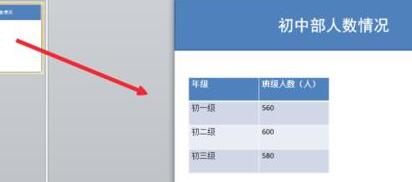
2 Dalam bar alat, buka bar [Mula], klik [Reka Letak] dan pilih reka letak "Kandungan dan Tajuk".
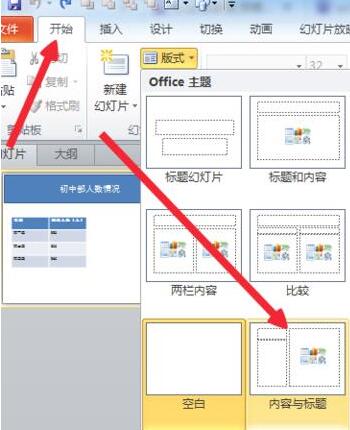
3. Klik [Sisipkan Carta] dalam reka letak.
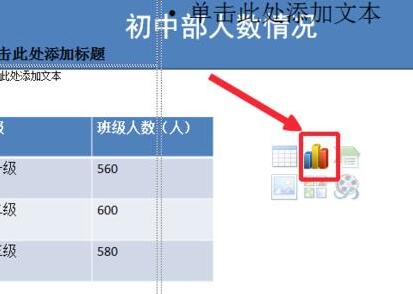
4 Pilih jenis carta untuk dimasukkan ke dalam kotak pilihan pop timbul dan klik OK.
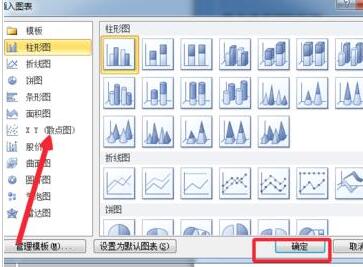
5. Salin data dalam jadual PPT.
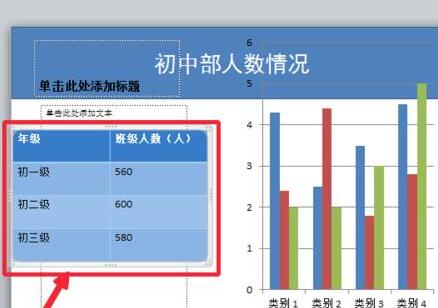
6 Tampal data yang disalin ke dalam jadual Excel dan padamkan data asal dalam jadual.
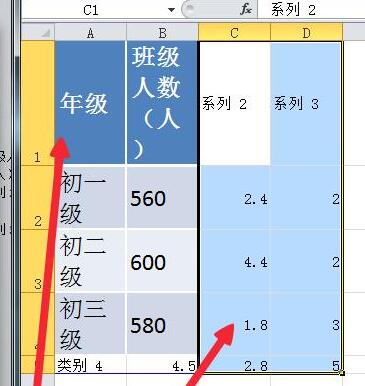
7. Selepas memproses data dalam excel, anda boleh mendapatkan carta yang sepadan dengan data jadual ppt.
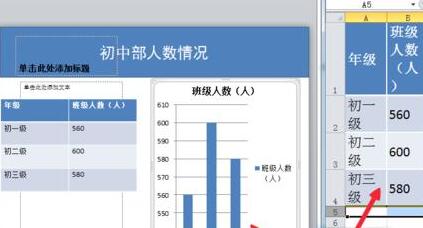
Atas ialah kandungan terperinci Kaedah terperinci memasukkan carta lajur berdasarkan data dalam jadual dalam PPT. Untuk maklumat lanjut, sila ikut artikel berkaitan lain di laman web China PHP!

